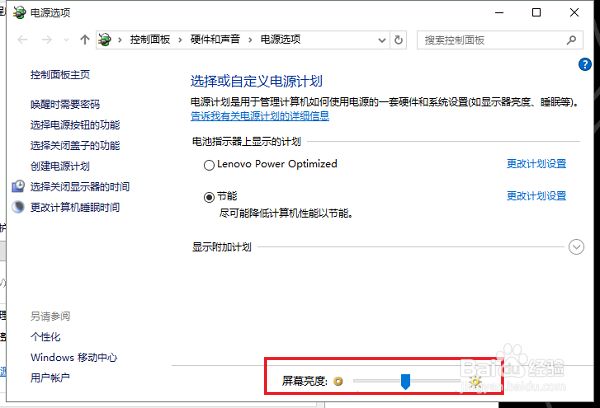1、第一步打开win10系统,鼠标右键桌面,选择个性化,如下图所示:
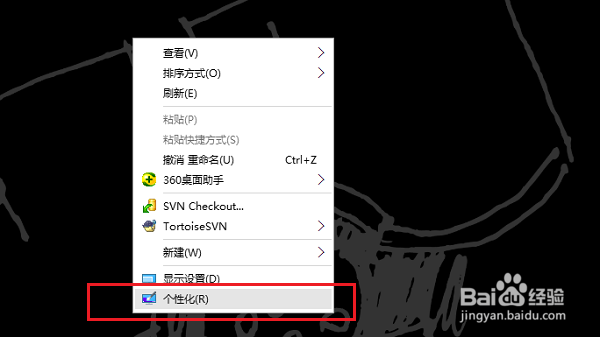
2、第二步进去个性化界面,点击锁屏界面,如下图所示:
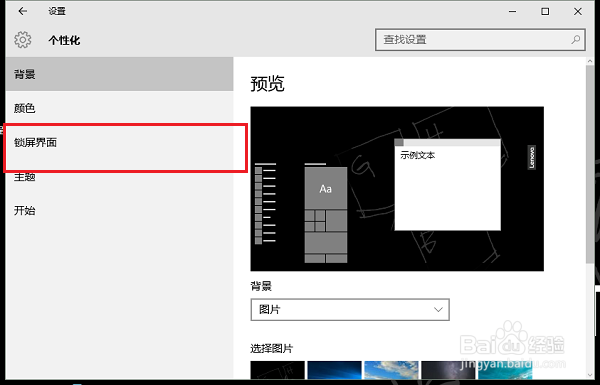
3、第三步在锁屏界面右侧找到“屏幕保护程序设置”,如下图所示:
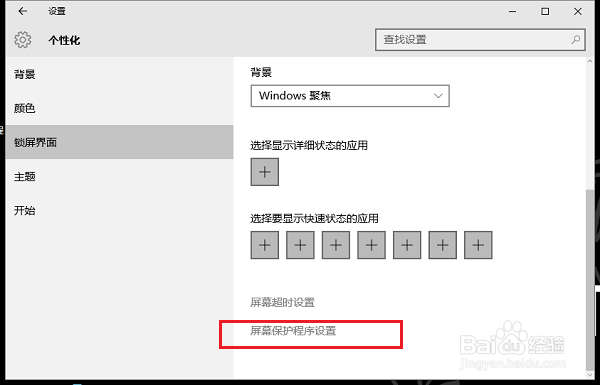
4、第四步进去win10系统屏幕保护程序设置界面,可以看到当前是3D文字屏幕保护程序,如下图所示:
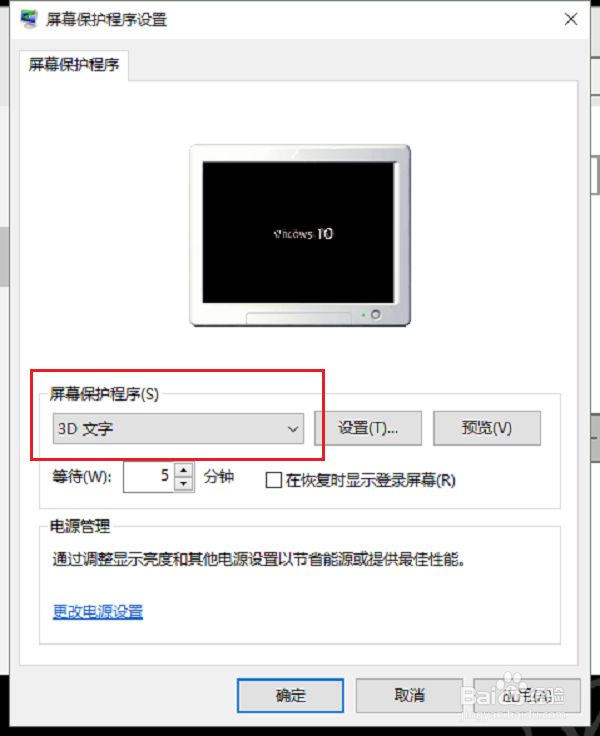
5、第五步我们将屏幕保护程序设置为无,点击确定之后,就成功关闭了屏幕保护程序,如下图所示:
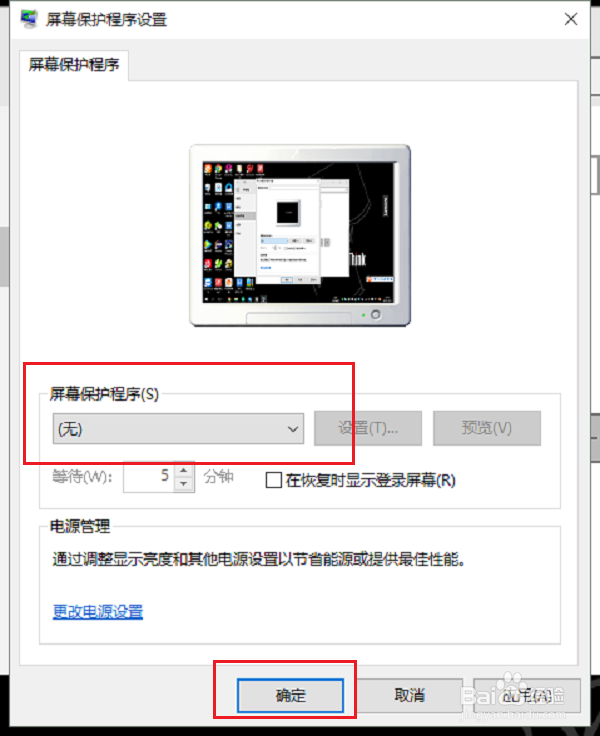
6、第六步关闭屏幕保护程序之后,我们也可以调节一下屏幕亮度,保护眼睛和屏幕,如下图所示:
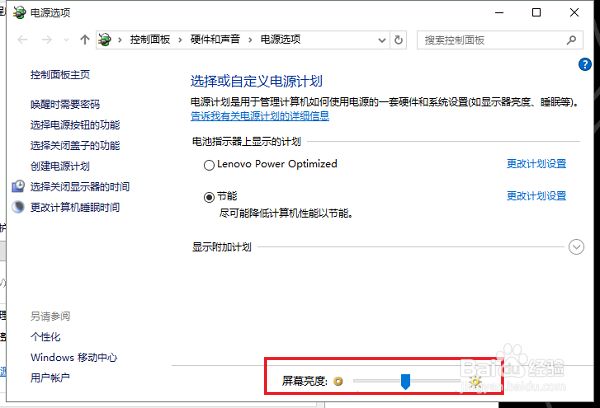
1、第一步打开win10系统,鼠标右键桌面,选择个性化,如下图所示:
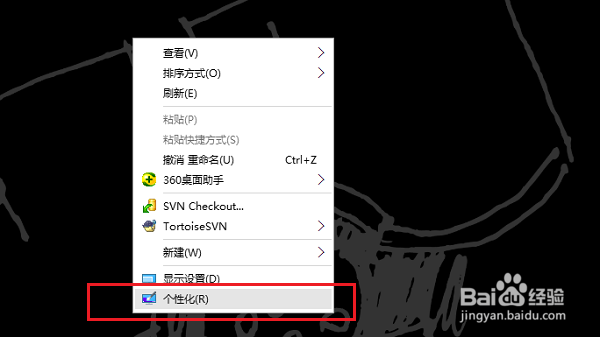
2、第二步进去个性化界面,点击锁屏界面,如下图所示:
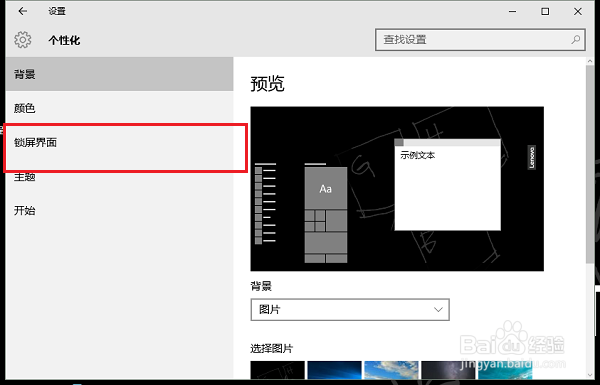
3、第三步在锁屏界面右侧找到“屏幕保护程序设置”,如下图所示:
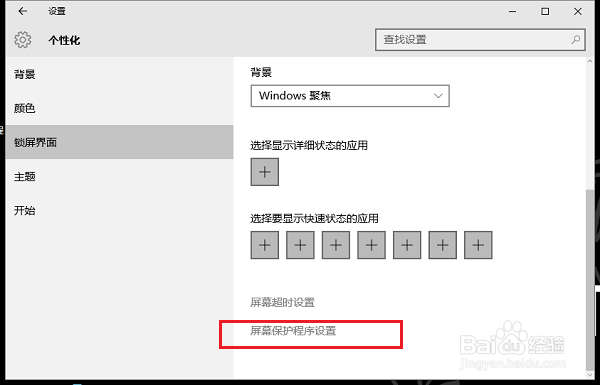
4、第四步进去win10系统屏幕保护程序设置界面,可以看到当前是3D文字屏幕保护程序,如下图所示:
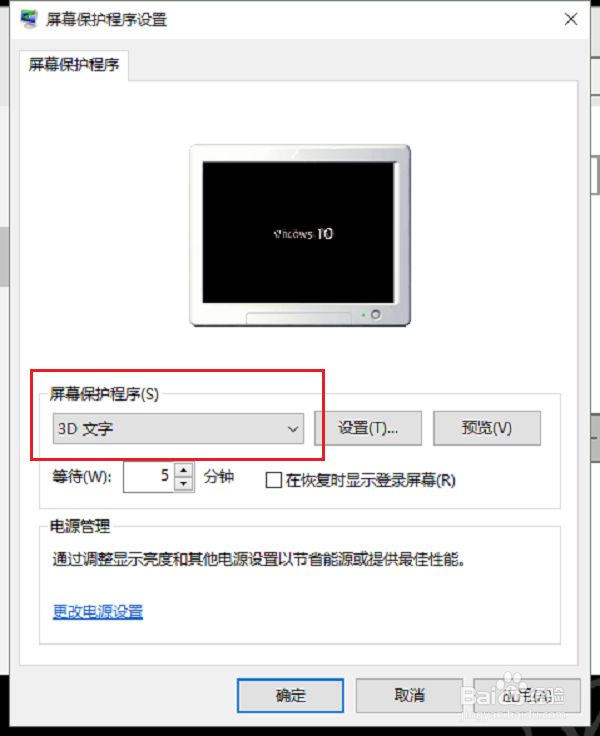
5、第五步我们将屏幕保护程序设置为无,点击确定之后,就成功关闭了屏幕保护程序,如下图所示:
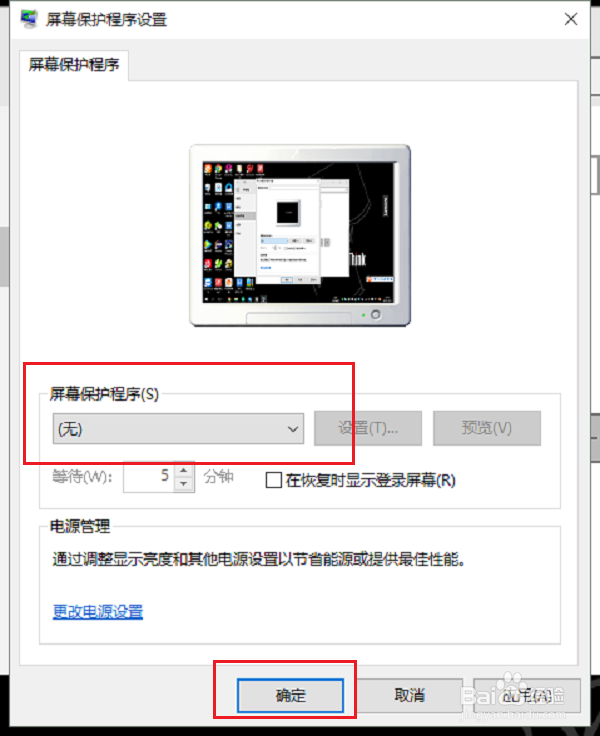
6、第六步关闭屏幕保护程序之后,我们也可以调节一下屏幕亮度,保护眼睛和屏幕,如下图所示: